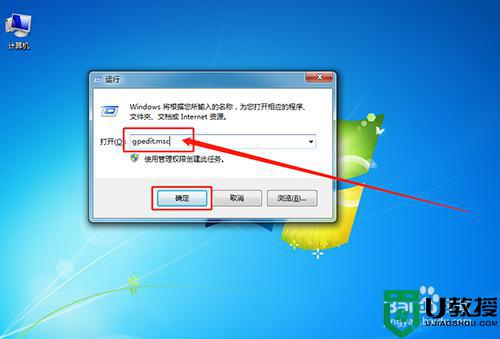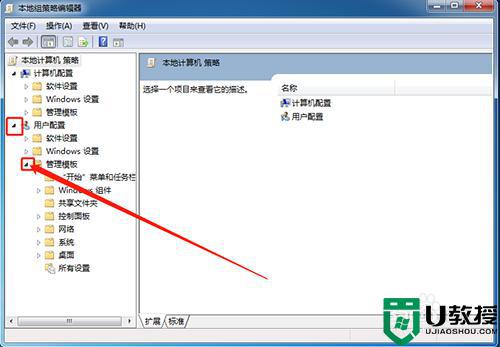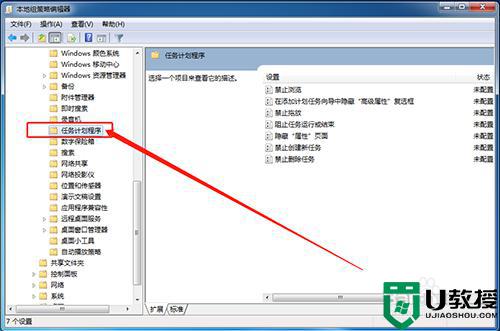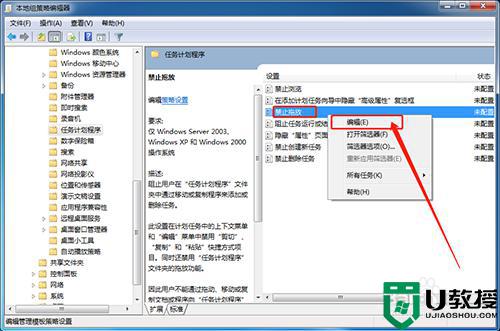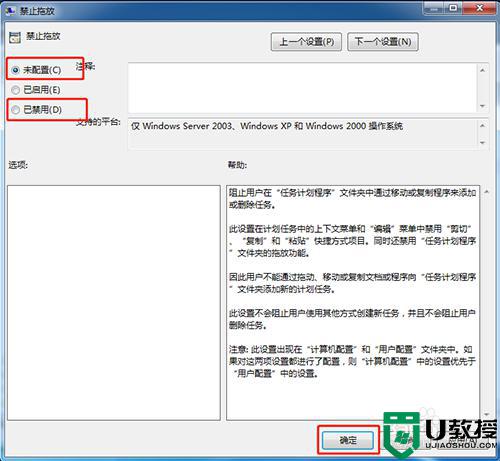每次我们要对电脑文件进行移动的时候,都是直接用鼠标拖动文件放到想要的位置就行,可是有win7用户发现电脑上的文件拖不动,这是怎么回事?下面小编就给大家带来win7桌面文件拖不动的处理方法,遇到同样问题的用户可以尝试解决。 推荐:win7旗舰版永久激活
方法如下:
1、首先需要排除鼠标硬件的故障,那么就有可能是组策略禁止拖放设置错误。
2、同时按住“win+R”键打开运行窗口,输入“gpedit.msc”并点击“确定”。
3、进入本地组策略编辑器后,点击“用户配置”左侧的小三角展开,随后继续点击“管理模板”。
4、随后,参考上一步操作,按照以下顺序展开“用户配置/管理模板/windows组件/任务计划程序”。
5、点击“任务计划程序”,并在右侧页面找到“禁止拖放”,右键选择“编辑”。
6第六步:进入编辑页面后,选择“未配置”或“已禁用”,之后点击“确定”后,重启电脑即可生效。
上述给大家讲解的就是window7文件拖不动的详细解决方法,有遇到一样情况的话,不妨学习上面的方法来进行解决吧。


 时间 2023-01-28 18:25:34
时间 2023-01-28 18:25:34 作者 admin
作者 admin 来源
来源